楽天市場のPC版ってごちゃごちゃしていてかなり見にくいですよね。
楽天ROOMへの投稿をPCから行う場合、商品のページ内にある「ROOMに投稿する」ボタンをクリックしないといけませんが、商品画像が何十枚もあって下のほうにずっとスクロールしてやっと見つけられる…という感じです。
たくさんの商品をROOMに投稿したいときにこれを何回、何十回も繰り返すとなるとかなりの手間がかかります。
ですが、ここで紹介するテクニックを使えば「ROOMへ投稿する」ボタンをすぐに見つけられるようになり、商品の投稿がとてもスムーズに効率よくできるようになります。
PC版の楽天市場で「ROOMへ投稿する」ボタンを素早く見つける手順
1.ROOMに投稿したい商品のページを開き、ブラウザの検索機能で「すすめる」と検索する
Google ChromeやMicrosoft Edgeなどのブラウザで楽天市場を開き、ROOMに投稿したい商品のページへ行きます。
そして、その画面でCtrl+F(Macの場合はcommand+F)を押すとページ内検索の窓が表示されるので、ここに「すすめる」と入力しEnterを押します。
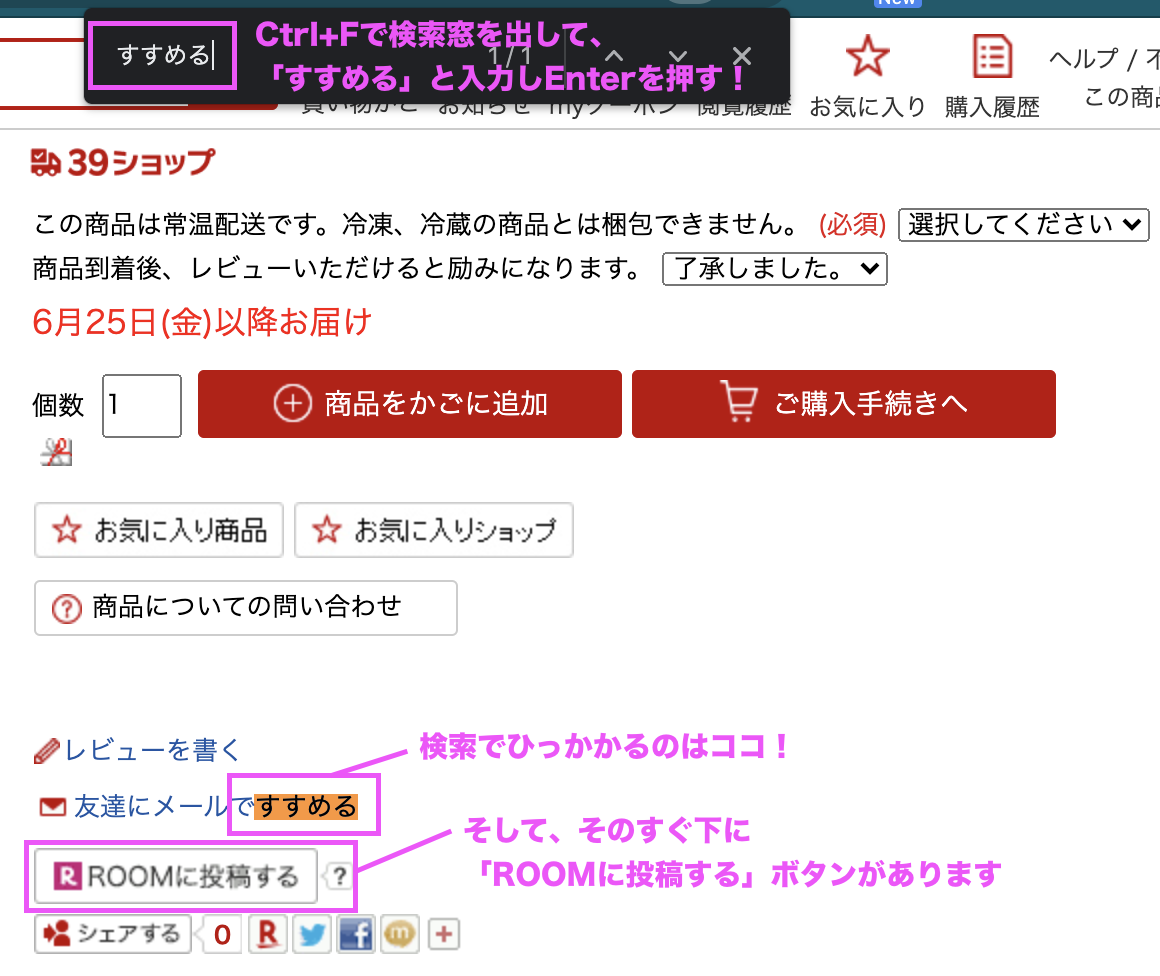
上図のように、「友達にメールですすめる」という箇所に自動的にジャンプし、ハイライトされますが、そのすぐに下に「ROOMに投稿する」ボタンがあるはずです。
これで目視で探すことなく、スムーズにROOMに投稿することができます。

「手順」って1つしかないじゃん!

たしかに💦
でもともて簡単だってことが分かったよね

これで連続して商品を投稿するのがかなり楽になるな
Rakuten Fashionの場合は「ROOM」と検索する(2021/07/16追記)

Rakuten Fashionの商品のページには「友達にメールですすめる」のリンクがないので、上記の方法では探せませんが、「ROOMに投稿する」のボタンがテキストリンクになっているためブラウザのテキスト検索に引っかかります。
この場合は「ROOM」と検索すれば「ROOMに投稿する」のボタンまで一瞬で移動するので、そのままROOMへの投稿ができます。



